So markieren sie zellen in vba: mit beispielen
Sie können in VBA die folgenden Methoden verwenden, um Zellen hervorzuheben:
Methode 1: Markieren Sie die aktive Zelle
SubHighlightActiveCell ()
ActiveCell.Interior.Color = vbYellow
End Sub
Dieses spezielle Makro hebt die aktuell aktive Zelle mit einem gelben Hintergrund hervor.
Methode 2: Zellbereich hervorheben
SubHighlightRange ()
Range(" B2:B10 ").Interior.Color = vbYellow
End Sub
Dieses spezielle Makro hebt jede Zelle im Bereich B2:B10 mit einem gelben Hintergrund hervor.
Methode 3: Zellbereich anhand von Kriterien hervorheben
SubHighlightRangeBasedOnCriteria ()
Dim rng As Range
For Each rng In Range(" B2:B10 ")
If rng.Value > 20 Then
rng.Interior.Color = vbYellow
End If
Next rng
End Sub
Dieses spezielle Makro hebt jede Zelle im Bereich B2:B10 hervor, die einen Wert größer als 20 hat.
Die folgenden Beispiele zeigen, wie Sie die einzelnen Methoden in der Praxis mit dem folgenden Datensatz in Excel anwenden:
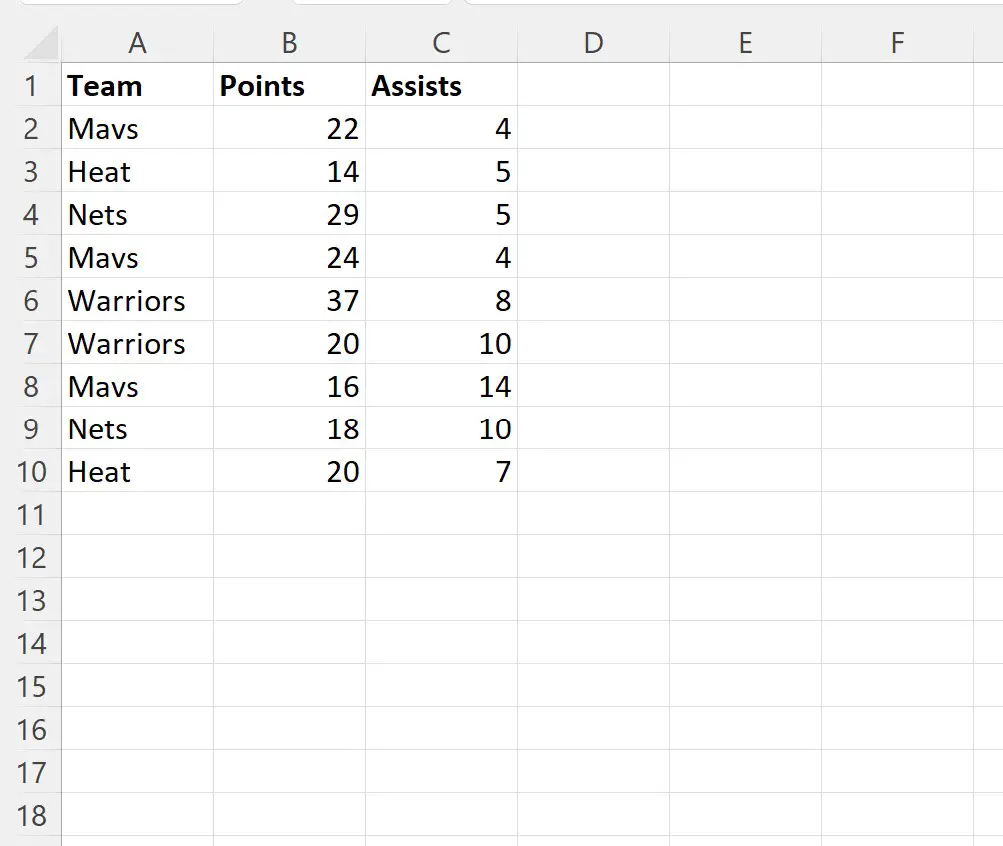
Beispiel 1: Markieren Sie die aktive Zelle
Angenommen, Zelle B3 ist derzeit ausgewählt.
Wir können das folgende Makro erstellen, um diese aktive Zelle hervorzuheben:
SubHighlightActiveCell ()
ActiveCell.Interior.Color = vbYellow
End Sub
Wenn wir dieses Makro ausführen, erhalten wir die folgende Ausgabe:
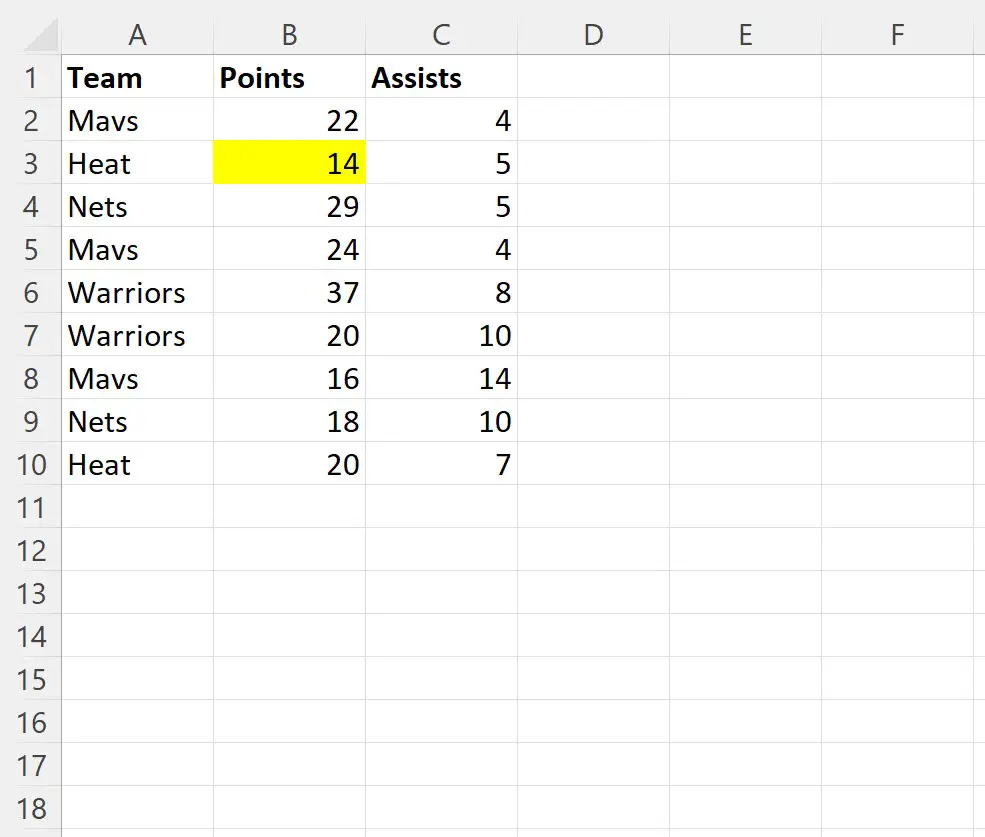
Beachten Sie, dass Zelle B3 hervorgehoben ist und alle anderen Zellen einfach unberührt bleiben.
Beispiel 2: Markieren Sie einen Zellbereich
Nehmen wir an, wir möchten jede Zelle im Bereich B2:B10 hervorheben.
Dazu können wir das folgende Makro erstellen:
SubHighlightRange ()
Range(" B2:B10 ").Interior.Color = vbYellow
End Sub
Wenn wir dieses Makro ausführen, erhalten wir die folgende Ausgabe:
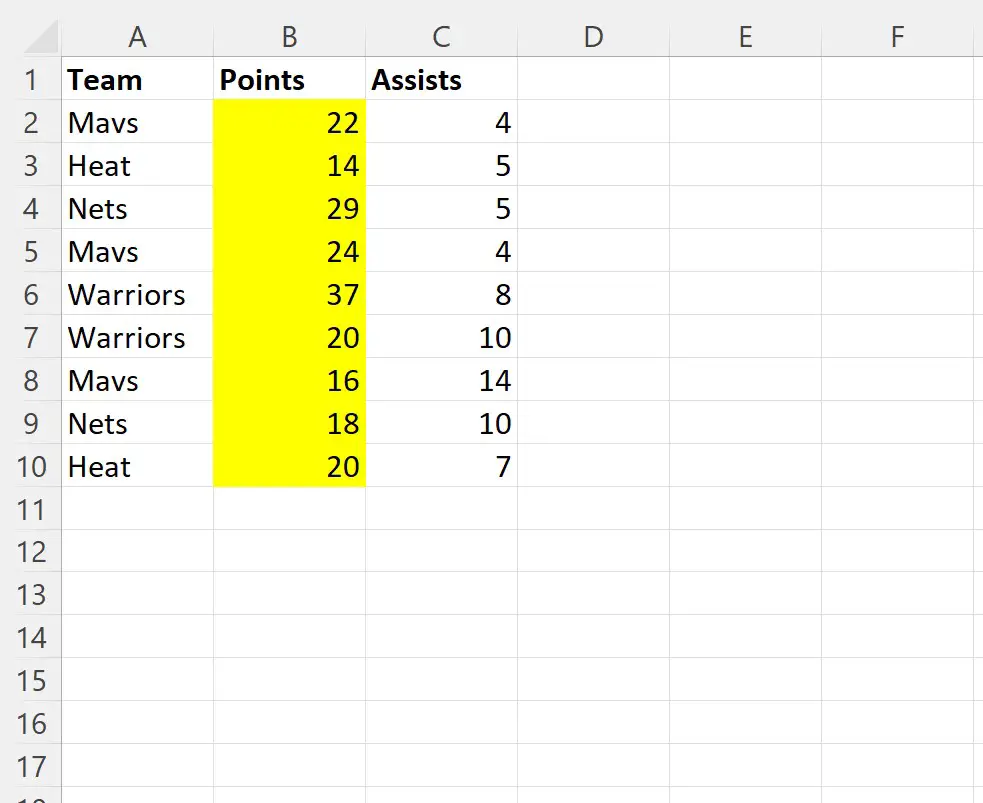
Beachten Sie, dass jede Zelle im Bereich B2:B10 hervorgehoben ist und alle anderen Zellen unberührt bleiben.
Beispiel 3: Markieren Sie einen Zellbereich anhand von Kriterien
Nehmen wir an, wir möchten jede Zelle im Bereich B2:B10 hervorheben, die einen Wert größer als 20 hat.
Dazu können wir das folgende Makro erstellen:
SubHighlightRangeBasedOnCriteria ()
Dim rng As Range
For Each rng In Range(" B2:B10 ")
If rng.Value > 20 Then
rng.Interior.Color = vbYellow
End If
Next rng
End Sub
Wenn wir dieses Makro ausführen, erhalten wir die folgende Ausgabe:
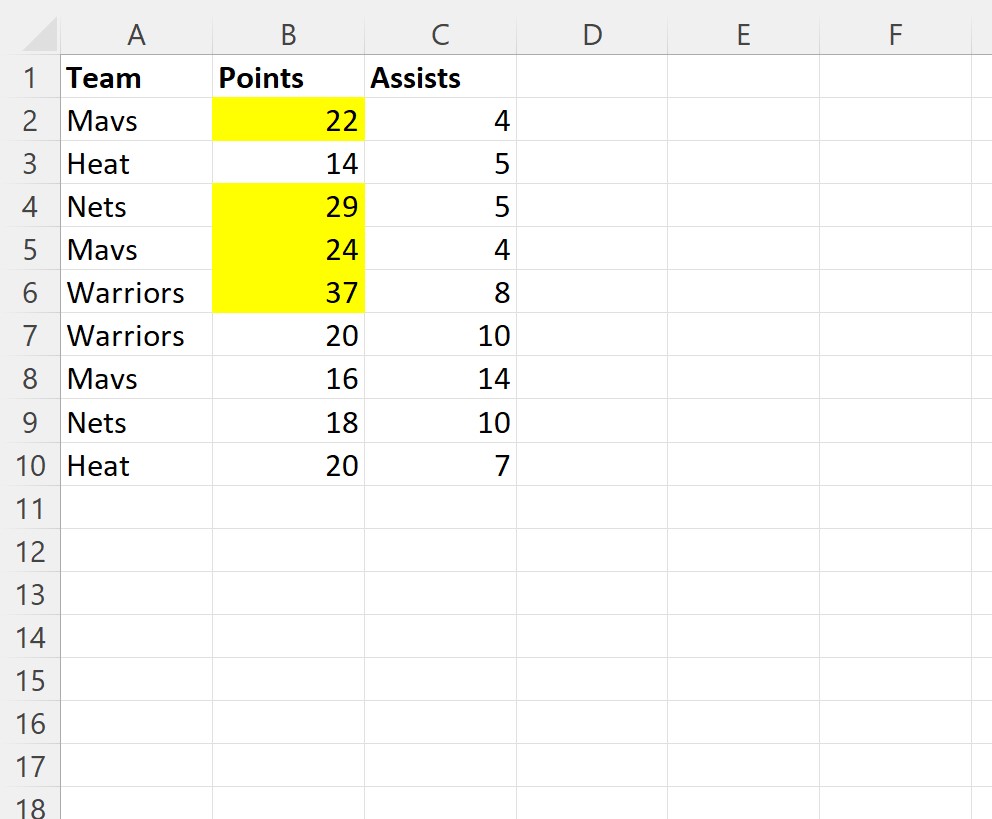
Beachten Sie, dass jede Zelle im Bereich B2:B10 mit einem Wert größer als 20 hervorgehoben wird und alle anderen Zellen unberührt bleiben.
Zusätzliche Ressourcen
Die folgenden Tutorials erklären, wie Sie andere häufige Aufgaben in VBA ausführen:
VBA: So wenden Sie bedingte Formatierung auf Zellen an
VBA: So wenden Sie bedingte Formatierung auf doppelte Werte an
VBA: So finden Sie den Wert in einer Spalte